首先检查网络连通性,确保主控端与被控端正常联网并使用稳定连接;接着确认设备权限,包括屏幕录制权限和管理员权限,并开启隐私模式避免黑屏;调整显卡设置为集成图形或混合模式,更新驱动以兼容远程协议;检查防火墙及安全软件是否放行RayLink的通信端口;确认RayLink服务进程正常运行,必要时重启或重装软件;针对错误代码0x1104需同步系统时间,0x204应检查被控端在线状态与UDP端口穿透,黑屏问题则启用隐私模式并优化显卡配置。
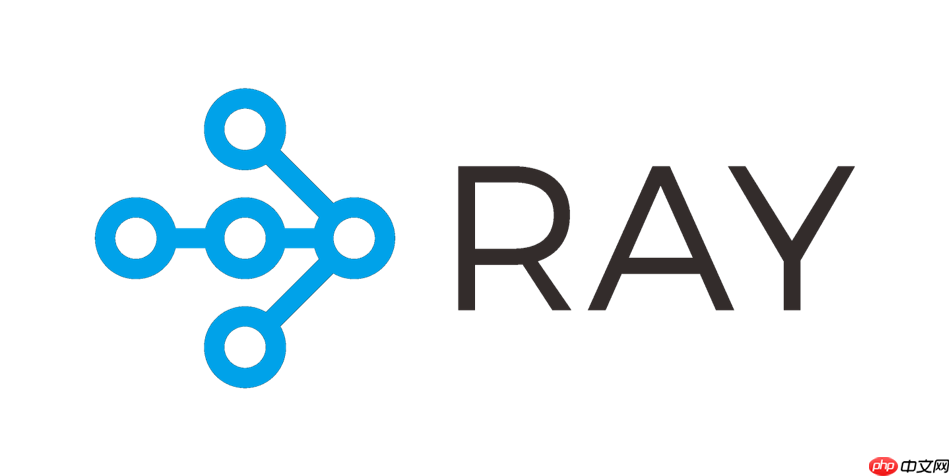
如果您在使用RayLink进行远程连接时遇到问题,可能是由于网络、设备权限或软件设置等原因导致。以下是针对常见错误代码和连接故障的排查步骤:
本文运行环境:Dell XPS 13,Windows 11
一、检查网络连通性与质量
网络是远程连接的基础,不稳定的网络会导致连接失败或中断。确保主控端与被控端均处于正常联网状态,并尽量使用有线网络以减少波动。
1、打开命令提示符(Win+R输入cmd),执行 ping 目标设备IP或域名 检查基础连通性,若出现高延迟或丢包,需优化网络路径。
2、尝试切换网络环境,例如从Wi-Fi改为以太网,或使用手机热点测试是否为当前网络限制所致。
3、关闭占用带宽的应用程序(如视频流、大文件下载),确保RayLink有足够的上传与下载速率支持画面传输。
二、确认设备权限与隐私设置
操作系统权限设置可能阻止远程访问请求,特别是Windows的隐私模式和用户账户控制功能会影响连接建立。
1、在被控设备上进入“设置 > 隐私 > 屏幕捕获”,确保RayLink应用已获得 屏幕录制权限,否则无法获取桌面画面。
2、检查用户账户是否具有管理员权限,部分操作需要 elevated 权限才能正常响应远程指令。
3、对于外接显示器息屏导致黑屏的问题,应在RayLink客户端开启 隐私模式,该模式会创建虚拟显示输出,避免因物理屏幕关闭而中断画面推送。
三、调整显卡与图形驱动配置
独立显卡在Hybrid模式下可能导致DDA(Desktop Duplication API)调用失败,从而引发连接不上或黑屏现象。
1、NVIDIA显卡用户:进入NVIDIA控制面板,选择“管理3D设置”,将“首选图形处理器”设为 集成图形 或“自动选择”。
2、AMD显卡用户:通过Radeon Software,在“可切换显卡”设置中为RayLink指定使用集显或混合模式运行。
3、更新显卡驱动至最新版本,避免旧版驱动与远程协议存在兼容性缺陷。
四、验证防火墙与安全软件放行规则
防火墙或第三方杀毒软件可能会拦截RayLink的通信端口,导致连接请求无法到达目标进程。
1、在Windows Defender防火墙中,点击“允许应用通过防火墙”,找到RayLink并勾选 专用和公用网络 的访问权限。
2、临时禁用第三方安全软件(如360、卡巴斯基等),测试是否为其主动防御机制阻断了连接。
3、手动添加入站与出站规则,允许RayLink.exe通过TCP/UDP协议进行数据交换。
五、排查服务进程与软件运行状态
RayLink后台服务异常或进程未启动会导致无法响应连接请求,需确认核心组件正在运行。
1、打开任务管理器,查看是否存在名为 RayLink Service 或类似名称的进程,若无则尝试重启软件或重新安装。
2、右键点击RayLink图标,选择“重新启动服务”或“修复连接”选项(如有),重置底层通信模块。
3、卸载后从官网重新下载最新版本安装包,覆盖安装可解决因文件损坏引起的内部错误。
六、处理特定错误代码提示
RayLink在连接失败时通常会返回具体错误码,可根据以下常见代码进行针对性处理。
1、错误代码0x1104:多由身份验证阶段中断引起,检查两台设备的时间同步情况,确保系统时间误差不超过5分钟。
2、错误代码0x204:表明目标设备未响应连接请求,确认被控端RayLink处于在线状态,并检查路由器是否屏蔽了P2P穿透所需的UDP端口。
3、黑屏但音频正常:启用隐私模式并重启服务,同时调整显卡设置避免独显独占渲染资源。































